In questo rapporto, ti mostriamo i passaggi per attivare l'audio 3D o la funzione audio surround sugli altoparlanti della TV tramite il dispositivo di gioco PlayStation 5.
Abilita l'audio 3D su PlayStation 5
Il suono spaziale o il suono 3D è un'esperienza audio coinvolgente che è molto simile al suono surround ma leggermente migliore.
Ad esempio, se stai giocando e una scena ha un elicottero nel cielo, sembrerà che l'elicottero sia proprio sopra la tua testa.
Leggi anche: Stai cercando i migliori giochi per PS5? Ecco l'elenco completo di I migliori giochi PlayStation 5 per l'anno 2023 ad oggi.
Questa funzione rende il suono coinvolgente intorno a te in un angolo di 360 gradi, come se fossi all'interno dell'evento o dello studio di registrazione stesso.
Inizialmente, questa funzione era supportata solo per le cuffie, che possono adattarsi automaticamente ai movimenti e alle inclinazioni della testa, quindi tracciare dinamicamente l'angolazione della testa e far sembrare che il suono provenga da tutto intorno a te da diverse angolazioni e angoli.
Per molto tempo la funzionalità è stata esclusiva delle cuffie e lo è ancora sui PC Windows 11.
Ma di recente, Sony è stata in grado di portare l'audio spaziale su PS5 anche sui televisori, il che è fantastico se non preferisci indossare sempre le cuffie.
Ora è possibile vivere l'esperienza audio immersiva e godersi la funzione audio spaziale sugli altoparlanti integrati dei televisori regolando le impostazioni di PlayStation 5.
Spatial Audio di Sony è una risposta positiva a Dolby Atmos ed è un'esperienza audio 3D che migliora e migliora la nitidezza del suono in tutti gli angoli della stanza attraverso gli altoparlanti integrati del televisore.
Sony è stata in grado di sfruttare il microfono integrato nel controller DualSense per misurare il livello del suono nel luogo intorno a te e fornire il miglior suono 3D possibile.
■ Come attivare la funzione audio spaziale su PlayStation 5
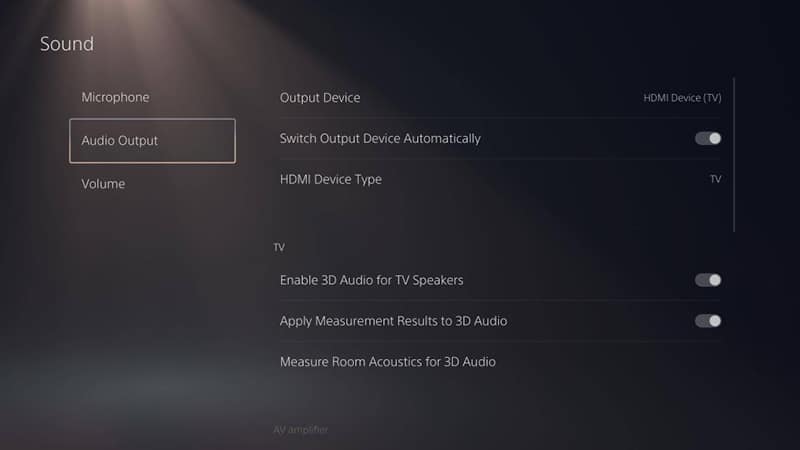
Questa funzione non è attivata per impostazione predefinita, ma dovrai abilitarla manualmente tramite le impostazioni della tua PS5.
Vai alle impostazioni di PlayStation 5 facendo clic sul pulsante Impostazioni, quindi fai clic su Suono, quindi fai clic su Uscita audio.
Ora ti ritroverai in un menu che contiene molte impostazioni e dovresti trovare la parola TV davanti all'opzione Dispositivo di output.
Ma al centro dello schermo troverai l'opzione TV, sotto la quale ci sono tre diverse opzioni - come mostrato nell'immagine precedente - tra cui l'opzione "Abilita audio 3D per gli altoparlanti TV", "Applica i risultati delle misurazioni all'audio 3D" e "Misurare l'acustica della stanza per l'audio 3D".
Ovviamente, dovrai abilitare la prima opzione, che è Abilita audio 3D per altoparlanti TV. Ma qual è il punto delle altre due opzioni?
■ Impostare la funzione audio 3D
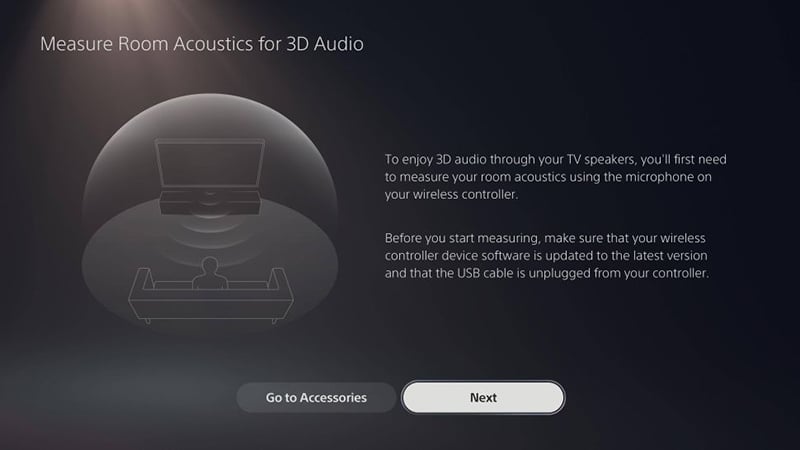
È meglio fare affidamento su Applica i risultati delle misurazioni all'audio 3D per misurare il suono della tua stanza e offrire la migliore esperienza audio possibile.
Una volta scelta questa opzione, ti apparirà la seguente schermata - simile all'immagine precedente - e al suo interno ci sono alcune istruzioni che indicano che devi aggiornare il controller DualSense con l'ultimo aggiornamento attualmente disponibile.
Se la tua console ha già l'ultimo aggiornamento, puoi fare clic sul pulsante Avanti e seguire le istruzioni sullo schermo.
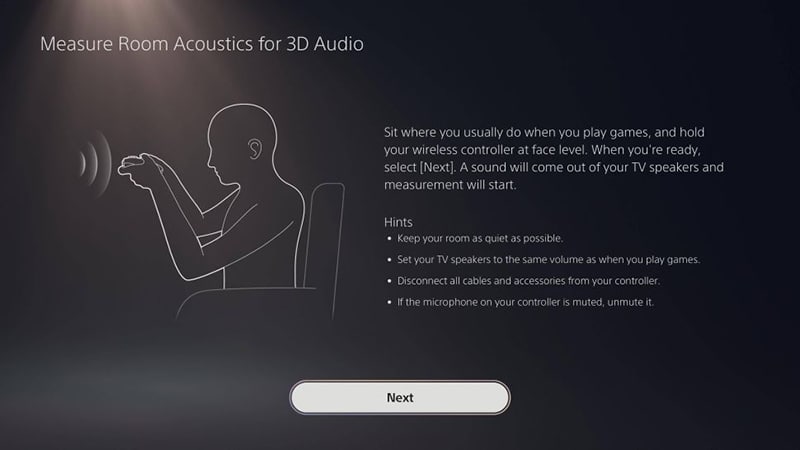
Cerca il più possibile di mantenere la tua stanza completamente silenziosa durante questa fase in modo che il controller DualSense possa misurare con precisione i parametri sonori e le dimensioni della stanza.
Allo stesso tempo, è essenziale che il volume della TV sia impostato sulla modalità del volume su cui giochi sempre. Se giochi a 50 gradi in modo permanente, l'audio della TV dovrebbe essere a 50 e così via.
Leggi anche: I migliori monitor TV 4K 120Hz per PS5 e XBOX Series X
Una volta impostato il volume della TV e verificato che la stanza sia completamente silenziosa, fai clic sul pulsante Avanti per avviare il processo di calibrazione. In questo caso, la TV inizierà a emettere un segnale acustico, che verrà ricevuto dal controller DualSense tramite il microfono integrato. Una volta terminato il processo di calibrazione audio, assicurarsi che l'opzione Applica i risultati della misurazione all'audio 3D sia selezionata.
Conclusione
In realtà questo è tutto per attivare l'audio 3D attraverso gli altoparlanti della TV mentre si gioca su PlayStation 5.
Se riscontri problemi durante il processo di calibrazione audio, puoi sempre configurarlo di nuovo. L'esperienza audio migliorerà sicuramente, anche se in piccola parte.
Ma se non sei soddisfatto dei risultati, puoi sempre disabilitarlo attraverso gli stessi passaggi che abbiamo delineato in questo rapporto.






